Outlook 包含一些有用的功能,可以帮助您更加愉快地使用 Outlook。例如,Outlook 有一个功能称为“撤消发送“。
功能 ”如果您改变主意或想要快速进行更改,“撤消发送”有助于取消发送消息。
必须通过 Outlook 设置启用此功能。启用“撤消发送”功能后,您可以设置最多 10 秒的时间来取消已发送的电子邮件。 通过 Outlook 发送电子邮件后 10 秒后,电子邮件才真正发送。这就是它的工作原理。
在 Outlook for Windows 11 中启用撤消发送
首先,请在 Windows 11 计算机上打开 Outlook。
然后单击右上角的齿轮图标打开 Outlook 设置。
在 Outlook 设置中,单击“电子邮件”,然后单击“撰写并回复”。
将滑块更改为 10 秒。消息可以在 10 秒内取消。单击“保存”进行确认。
您可以取消选择发送的电子邮件。要取消,请选择屏幕底部出现的“撤消”按钮。
我希望已经通知您这一点。感谢您的阅读!

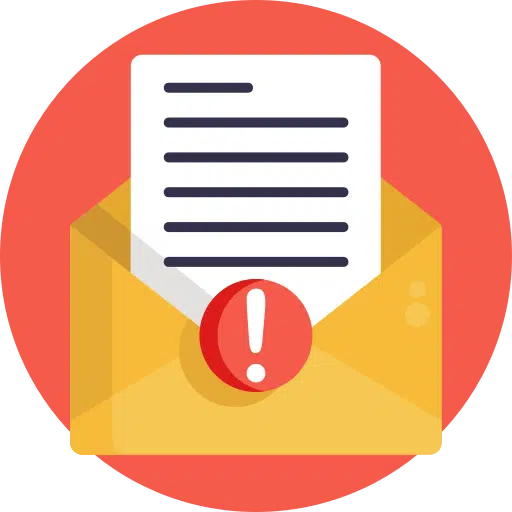
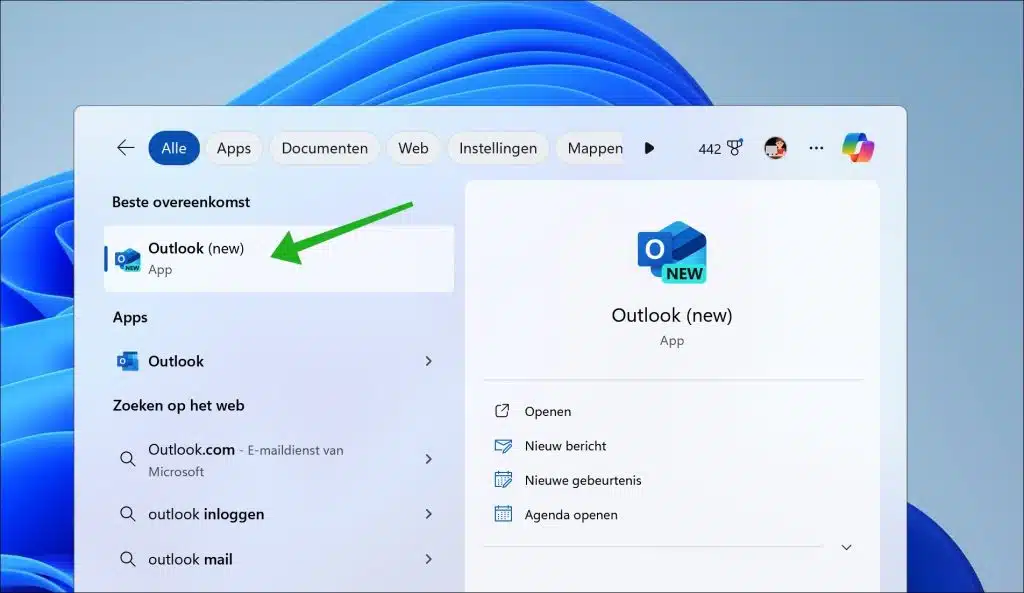
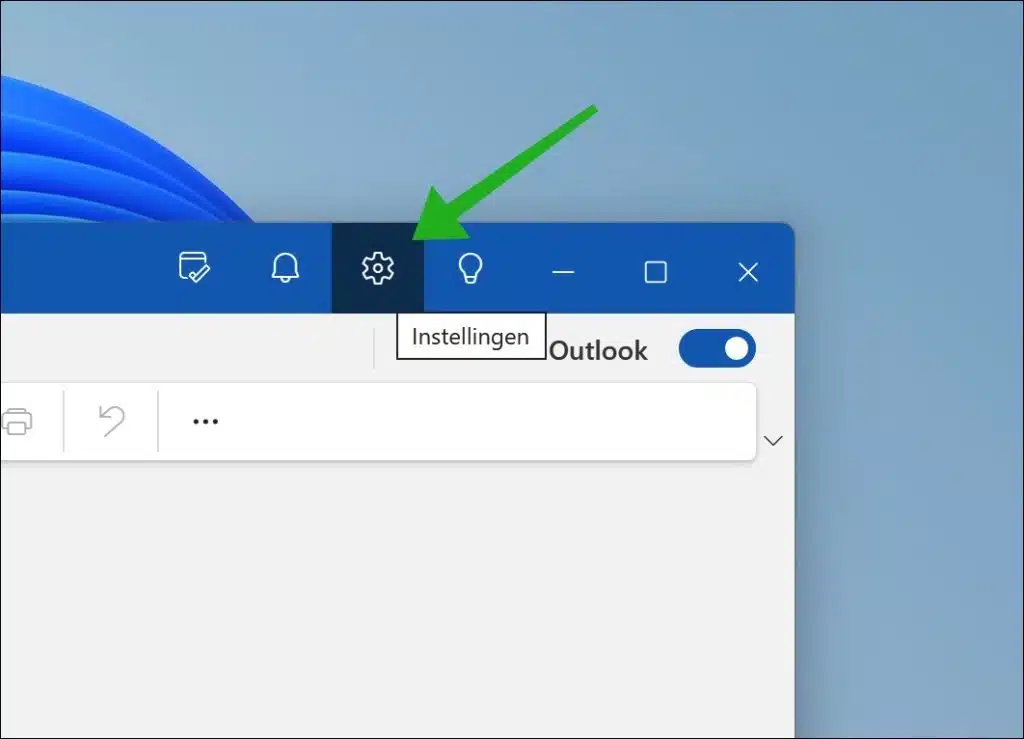
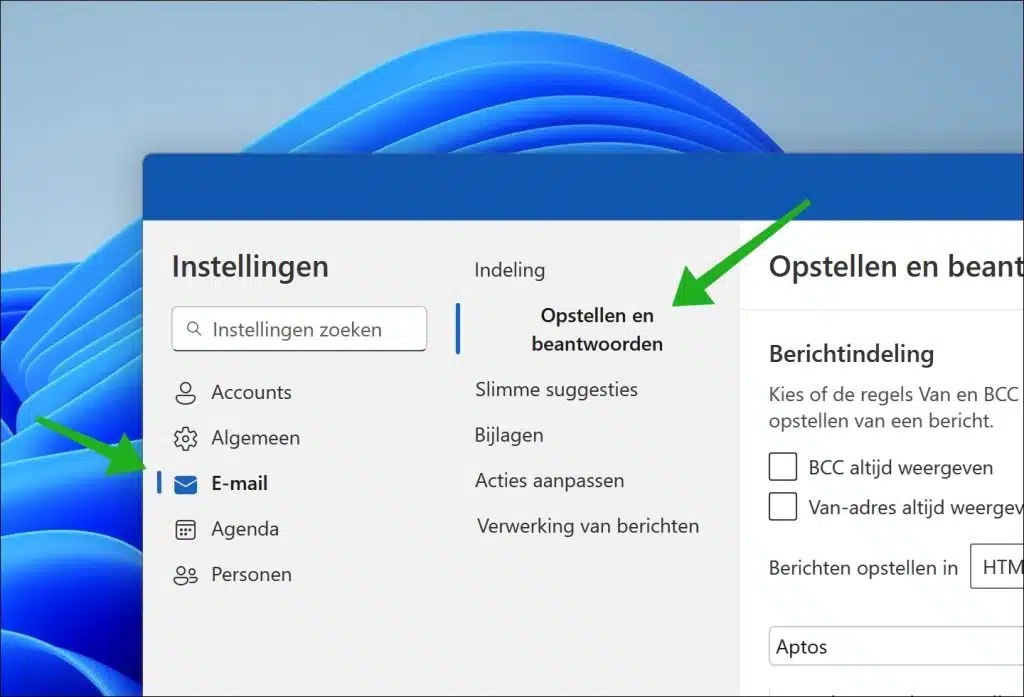
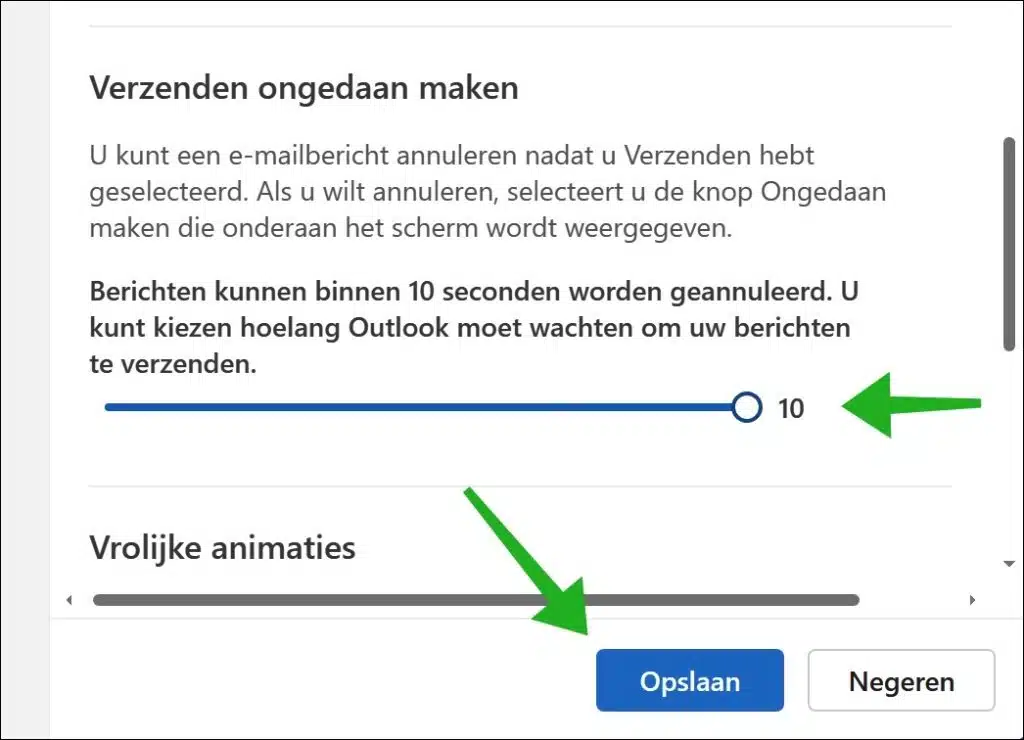
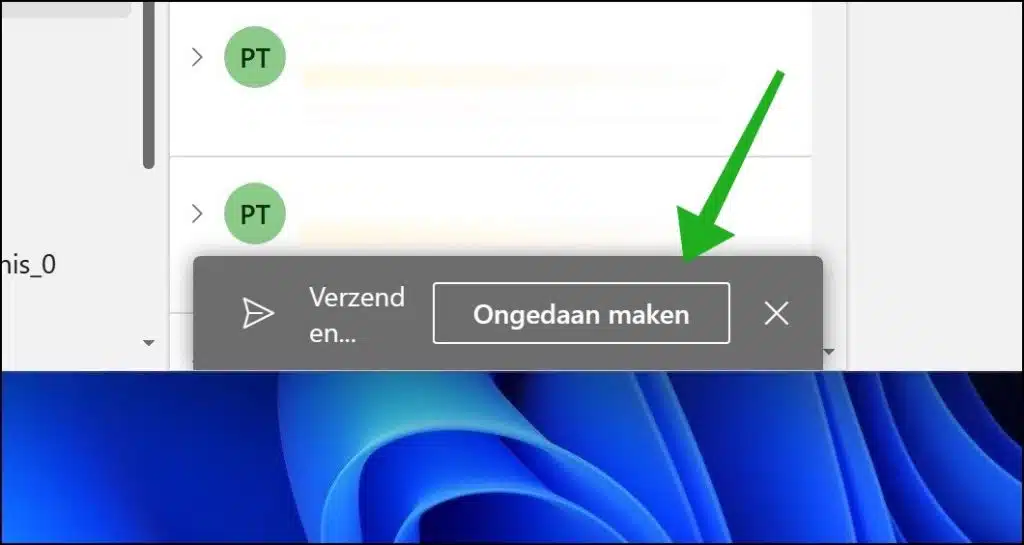
每次在新 Outlook 中都会要求我重新输入电子邮件密码。这就是为什么我更喜欢使用 Thunderbird。
您好,如果您想使用Outlook(新),您可以尝试将其重置为默认设置。也许这会解决问题。
右键单击“开始”按钮 > 运行 > 键入:
olk.exe --clearLocalState重新启动 Outlook(新)。
祝你好运!
是的,这有帮助。谢谢